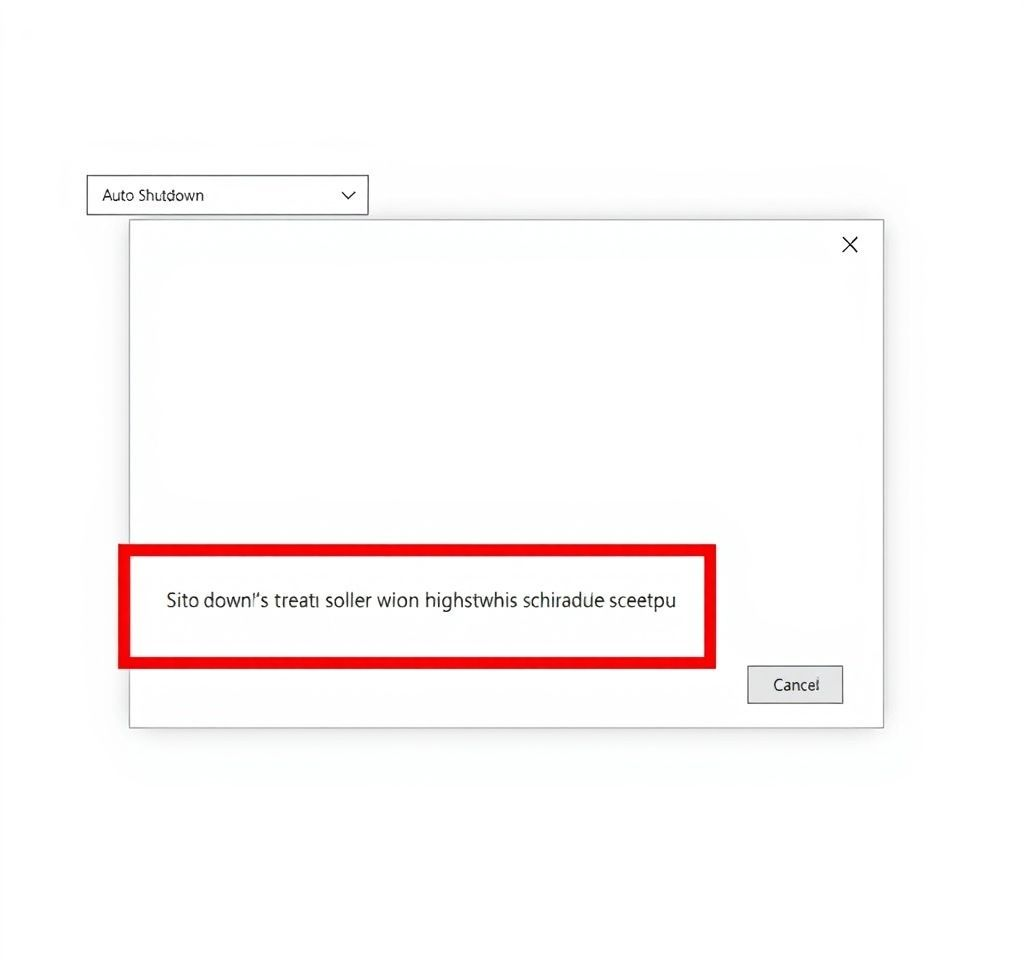
윈도우11에서 PC 자동 종료 예약 설정을 만드는 것은 생각보다 간단하며, 효율적인 컴퓨터 사용을 위해 매우 유용한 기능입니다. 잠자리에 들기 전 다운로드 중인 파일이 있거나, 특정 시간에 시스템을 정리해야 할 때, 혹은 자리를 비우는 동안 불필요하게 켜져 있는 것을 방지하고 싶을 때 이 기능은 빛을 발합니다. 단순히 명령 프롬프트에 몇 줄 입력하는 것을 넘어, 나만의 바로 가기를 만들어 필요할 때마다 손쉽게 자동 종료를 실행하고 관리하는 방법을 자세히 알아보겠습니다. 이 가이드를 통해 여러분은 윈도우11 PC 자동 종료 예약 설정에 대한 모든 것을 배우고, 자신에게 최적화된 종료 스케줄을 손쉽게 만들 수 있을 것입니다.
윈도우11 PC 자동 종료 예약 설정의 필요성 및 장점
많은 사용자들이 윈도우11 PC 자동 종료 예약 설정을 필요로 하는 다양한 이유가 있습니다. 밤새 파일을 다운로드하거나 백업 작업을 수행할 때, 특정 시간 이후에는 컴퓨터가 자동으로 꺼지도록 설정하여 불필요한 전력 낭비를 막을 수 있습니다. 또한, 자녀의 컴퓨터 사용 시간을 관리하거나, 특정 애플리케이션 작업이 완료된 후 시스템을 자동으로 종료하고 싶을 때도 유용합니다. 이러한 자동화는 사용자의 편의성을 극대화하고, 에너지 절약에 기여하며, 컴퓨터의 수명 연장에도 도움을 줄 수 있습니다. 특히, 장시간 컴퓨터를 켜두는 경우가 많은 사용자들에게 윈도우11 자동 종료 기능은 필수적인 관리 도구가 될 수 있습니다. 마이크로소프트 공식 웹사이트에서 전원 관리 설정에 대한 더 많은 정보를 얻을 수 있습니다.
명령 프롬프트를 이용한 윈도우11 자동 종료 예약
윈도우11에서 PC 자동 종료 예약 설정을 하는 가장 기본적인 방법은 명령 프롬프트를 이용하는 것입니다. 'Win + R'을 눌러 실행 창을 열고 'cmd'를 입력한 후 엔터를 누르면 명령 프롬프트 창이 나타납니다. 여기에 'shutdown -s -t [초 단위 시간]' 명령어를 입력하여 자동 종료를 예약할 수 있습니다. 예를 들어, 1시간 후에 컴퓨터를 종료하고 싶다면 'shutdown -s -t 3600'이라고 입력하면 됩니다. 여기서 '-s'는 시스템 종료를 의미하며, '-t'는 지정된 시간(초) 후에 종료하도록 예약합니다. 만약 예약된 자동 종료를 취소하고 싶다면 'shutdown -a' 명령어를 입력하면 됩니다. 이 방법은 간단하지만, 매번 명령어를 입력해야 하는 번거로움이 있습니다. 그래서 다음 단계에서는 이러한 과정을 줄여주는 바로 가기 만들기를 다룰 것입니다.
- 'Win + R' 키를 눌러 실행 창을 엽니다.
- 'cmd'를 입력하고 엔터를 눌러 명령 프롬프트를 실행합니다.
- 'shutdown -s -t [초]' 형식으로 명령어를 입력합니다. (예: 10분 후 종료는 'shutdown -s -t 600')
- 예약된 종료를 취소하려면 'shutdown -a' 명령어를 사용합니다.
윈도우11 PC 자동 종료 예약 바로 가기 만들기 단계별 안내
매번 명령 프롬프트를 열고 명령어를 입력하는 것이 번거롭다면, 윈도우11 PC 자동 종료 예약 바로 가기를 만들어 사용해보세요. 바탕화면에서 마우스 오른쪽 버튼을 클릭하고 '새로 만들기' -> '바로 가기'를 선택합니다. 항목 위치 입력란에 'shutdown.exe -s -t [초 단위 시간]'을 입력합니다. 예를 들어, 2시간 후 종료를 원한다면 'shutdown.exe -s -t 7200'을 입력합니다. 다음을 클릭하여 바로 가기 이름을 지정하고 '마침'을 누르면 됩니다. 이렇게 생성된 바로 가기 아이콘을 클릭하기만 하면 지정된 시간 후에 PC가 자동으로 종료됩니다. 이 방법은 How-To Geek과 같은 IT 전문 매체에서도 권장하는 편리한 방법입니다.
| 단계 | 설명 | 비고 |
|---|---|---|
| 1단계 | 바탕화면에서 마우스 오른쪽 버튼 클릭 | 새로운 바로 가기 생성을 위한 준비 |
| 2단계 | '새로 만들기' -> '바로 가기' 선택 | 바로 가기 마법사 실행 |
| 3단계 | 'shutdown.exe -s -t [초 단위 시간]' 입력 | 원하는 종료 시간을 초 단위로 지정 (예: 3600초 = 1시간) |
| 4단계 | 바로 가기 이름 지정 | 쉽게 알아볼 수 있는 이름 (예: '1시간 후 자동 종료') |
| 5단계 | '마침' 클릭 | 바로 가기 생성 완료 |
바로 가기를 활용한 윈도우11 자동 종료 예약 취소
자동 종료 바로 가기를 생성하는 것만큼이나 중요한 것은 예약을 취소하는 방법입니다. 예상치 못한 상황으로 인해 자동 종료를 취소해야 할 경우를 대비하여, 취소 바로 가기도 함께 만드는 것이 좋습니다. 위에서 설명한 바로 가기 생성 방법과 동일하게 진행하되, 항목 위치 입력란에 'shutdown.exe -a'를 입력합니다. 이 명령은 현재 예약된 모든 시스템 종료 작업을 취소하는 역할을 합니다. 바로 가기 이름을 '자동 종료 취소' 등으로 지정하여 저장해두면, 필요할 때마다 클릭 한 번으로 예약된 종료를 손쉽게 취소할 수 있습니다. 윈도우11 PC 자동 종료 예약 설정은 유용하지만, 상황에 따라 유연하게 대처할 수 있는 취소 기능 또한 매우 중요합니다.
고급 사용자 위한 윈도우11 자동 종료 예약: 작업 스케줄러 활용
더욱 정교하고 반복적인 윈도우11 PC 자동 종료 예약 설정을 원한다면 '작업 스케줄러'를 활용하는 것을 추천합니다. 작업 스케줄러는 특정 조건이나 시간에 맞춰 프로그램을 실행하거나 명령을 수행할 수 있게 해주는 윈도우의 강력한 도구입니다. '제어판'에서 '관리 도구' -> '작업 스케줄러'로 이동하거나, 시작 메뉴 검색창에 '작업 스케줄러'를 입력하여 실행할 수 있습니다. '작업 만들기'를 선택한 후, 트리거 탭에서 원하는 반복 주기(매일, 매주, 특정 시간 등)를 설정하고, 동작 탭에서 '프로그램 시작'을 선택한 후 'shutdown.exe'를 프로그램/스크립트로 지정하고, 인수에 '-s -t 0'을 입력하면 됩니다. 이 방법은 특정 요일 특정 시간에만 자동 종료되도록 설정하는 등 더욱 세밀한 제어가 가능합니다. Windows Central과 같은 전문 사이트에서도 작업 스케줄러를 이용한 자동 종료 설정 방법을 상세히 안내하고 있습니다.



